教你在excel单元格内实现换行 如何在excel单元格中换行
更新时间:2023-01-02 03:14:11作者:cblsl
大家在电脑上编辑excel单元格需要换行,一般会直接按下回车键“Enter",但有时按回车键换行的时候发现直接跳到下一个单元格中,不能完成换行效果,尝试好几次都一样,那么有什么办法在excel单元格内中实现换行?下面整理自动换行和手动换行两种方法给大家。

具体方法如下:
1、手动换行,将光标定格在需要换行的地方,然后按键盘上的Alt+Enter回车键。
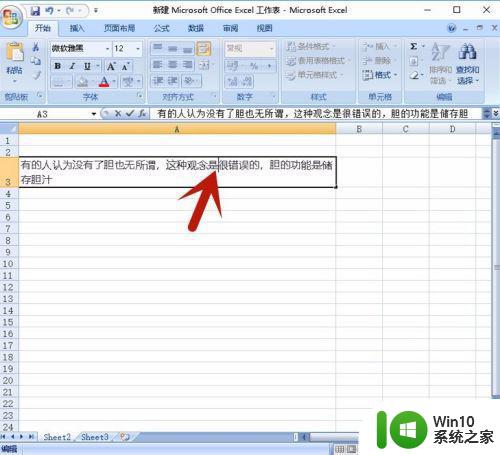
2、换行就成功了。在输入文字时,可先换行,再输入文字。

3、自动换行:选择需换行的单元格,右击鼠标,弹出选项,选择”设置单元格格式“。
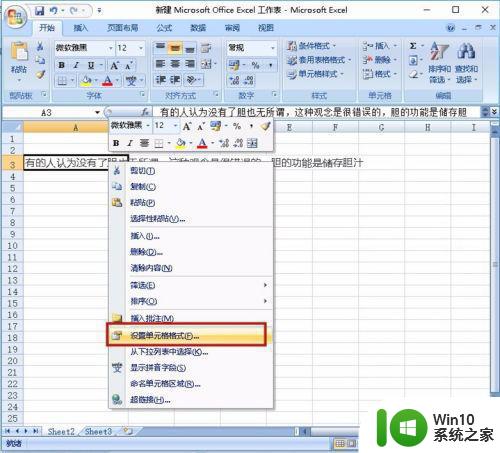
4、系统弹出”设置单元格格式“的选项,选择”对齐“。
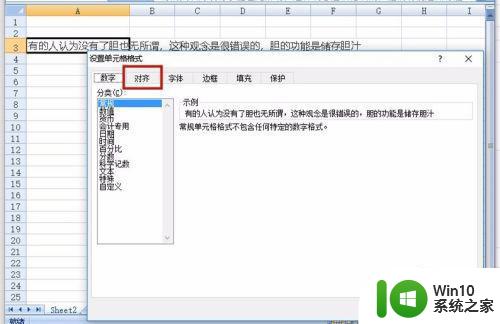
5、在”对齐“选项中,勾选”自动换行“前面的选项。

6、系统则自动换行成功,且列宽不变。

大家在编辑excel单元格经常要换行,如果不懂怎么操作的小伙伴可以参考教程设置一下。
教你在excel单元格内实现换行 如何在excel单元格中换行相关教程
- Excel怎么在一个单元格内换行显示 如何在Excel中实现单元格内的换行操作
- 如何在excel单元格里换行 Excel单元格内换行快捷键
- 电脑表格怎么换行 EXCEL单元格怎么换行显示
- 同一格如何换行打字 WPS表格单元格内如何换行
- wps为什么一个单元格不能自动换行 wps单元格自动换行问题
- 如何拆分excel表格内容 Excel表格中单元格内容拆分步骤
- excel合并多个单元格内容到一个单元格 Excel如何合并单元格内容
- excel表格如何合并单元格后保留内容 Excel如何合并单元格并保留内容
- excel单元格拆分方法 excel单元格按空格拆分方法
- excel怎么分割一个单元格的内容 EXCEL表格分开一个单元格内的不同内容的方法
- excel合并单元格怎么弄 excel如何合并单元格的方法
- 如何在Excel中合并单元格的步骤 Excel合并单元格的方法和技巧
- U盘装机提示Error 15:File Not Found怎么解决 U盘装机Error 15怎么解决
- 无线网络手机能连上电脑连不上怎么办 无线网络手机连接电脑失败怎么解决
- 酷我音乐电脑版怎么取消边听歌变缓存 酷我音乐电脑版取消边听歌功能步骤
- 设置电脑ip提示出现了一个意外怎么解决 电脑IP设置出现意外怎么办
电脑教程推荐
- 1 w8系统运行程序提示msg:xxxx.exe–无法找到入口的解决方法 w8系统无法找到入口程序解决方法
- 2 雷电模拟器游戏中心打不开一直加载中怎么解决 雷电模拟器游戏中心无法打开怎么办
- 3 如何使用disk genius调整分区大小c盘 Disk Genius如何调整C盘分区大小
- 4 清除xp系统操作记录保护隐私安全的方法 如何清除Windows XP系统中的操作记录以保护隐私安全
- 5 u盘需要提供管理员权限才能复制到文件夹怎么办 u盘复制文件夹需要管理员权限
- 6 华硕P8H61-M PLUS主板bios设置u盘启动的步骤图解 华硕P8H61-M PLUS主板bios设置u盘启动方法步骤图解
- 7 无法打开这个应用请与你的系统管理员联系怎么办 应用打不开怎么处理
- 8 华擎主板设置bios的方法 华擎主板bios设置教程
- 9 笔记本无法正常启动您的电脑oxc0000001修复方法 笔记本电脑启动错误oxc0000001解决方法
- 10 U盘盘符不显示时打开U盘的技巧 U盘插入电脑后没反应怎么办
win10系统推荐
- 1 番茄家园ghost win10 32位官方最新版下载v2023.12
- 2 萝卜家园ghost win10 32位安装稳定版下载v2023.12
- 3 电脑公司ghost win10 64位专业免激活版v2023.12
- 4 番茄家园ghost win10 32位旗舰破解版v2023.12
- 5 索尼笔记本ghost win10 64位原版正式版v2023.12
- 6 系统之家ghost win10 64位u盘家庭版v2023.12
- 7 电脑公司ghost win10 64位官方破解版v2023.12
- 8 系统之家windows10 64位原版安装版v2023.12
- 9 深度技术ghost win10 64位极速稳定版v2023.12
- 10 雨林木风ghost win10 64位专业旗舰版v2023.12